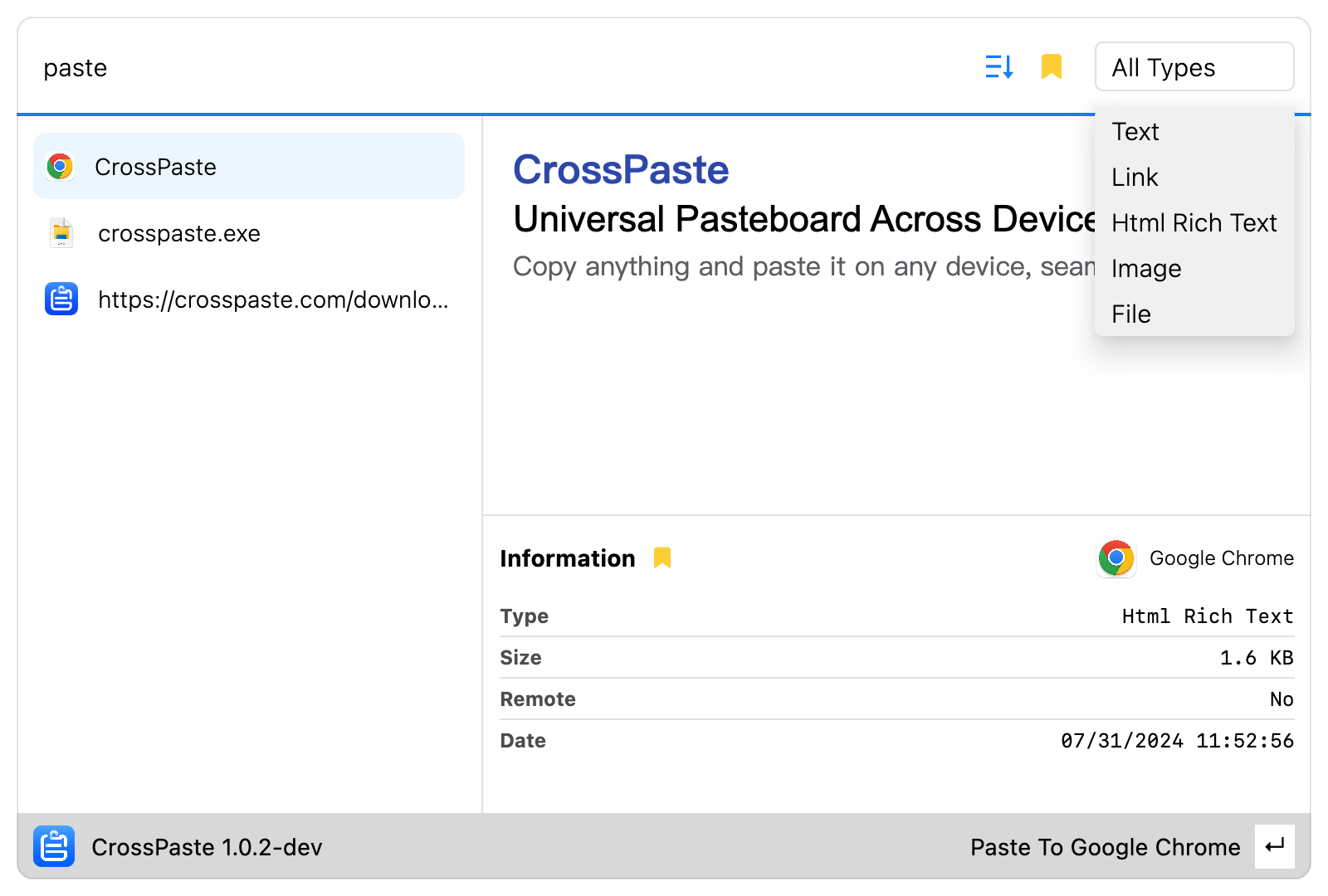
Portapapeles
La interfaz del portapapeles muestra todo el historial de portapapeles registrado, organizado de izquierda a derecha en orden cronológico descendente por defecto. Los usuarios pueden realizar operaciones en portapapeles individuales seleccionados en esta interfaz.
1. Copiar
Copiar un portapapeles lo aplicará directamente al sistema actual, pero no se sincronizará entre dispositivos (los nuevos datos del portapapeles detectados por CrossPaste se sincronizarán automáticamente entre dispositivos, pero copiar portapapeles existentes está excluido: no necesitamos transmisión redundante, ¿verdad?).
2. Favorito
Este es el icono de favorito , haz clic para marcar como favorito, haz clic nuevamente para desmarcar.
Los portapapeles favoritos no serán limpiados automáticamente
CrossPaste habilita por defecto la función de limpieza automática, limpiando portapapeles que no se han usado durante mucho tiempo para liberar espacio. Los portapapeles favoritos no serán limpiados automáticamente. Al buscar en el historial de portapapeles también puedes usar favoritos para reducir el rango de búsqueda, por lo que puedes usar portapapeles favoritos como snippets.
3. Tipo
Actualmente admite seis tipos de portapapeles: texto, enlace, HTML, texto enriquecido, imagen, archivo y color. Cada tipo tiene su método de visualización específico. Al copiar, a menudo se registran múltiples tipos de datos, y CrossPaste los guarda todos para uso futuro.
Qué tipo se muestra depende de la prioridad del tipo
4. Pegado Rápido
Con un portapapeles seleccionado en CrossPaste, actualmente se admiten tres métodos de pegado rápido:
- Tecla Enter
- Doble clic del ratón
- Arrastrar a la aplicación de destino
5. Eliminar
WARNING
Eliminar un portapapeles también liberará el espacio de almacenamiento correspondiente y no se puede recuperar desde dentro de CrossPaste